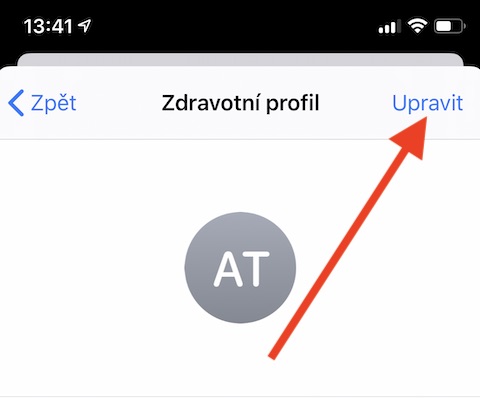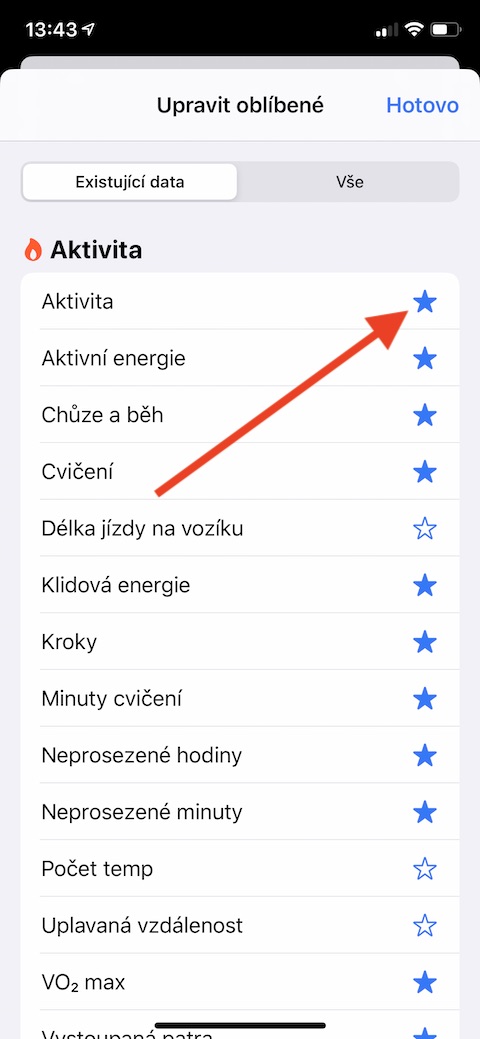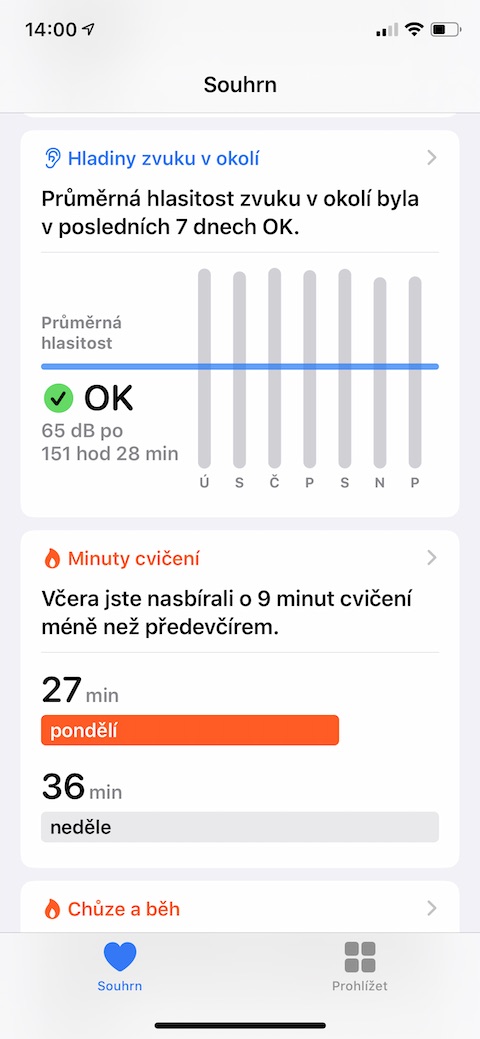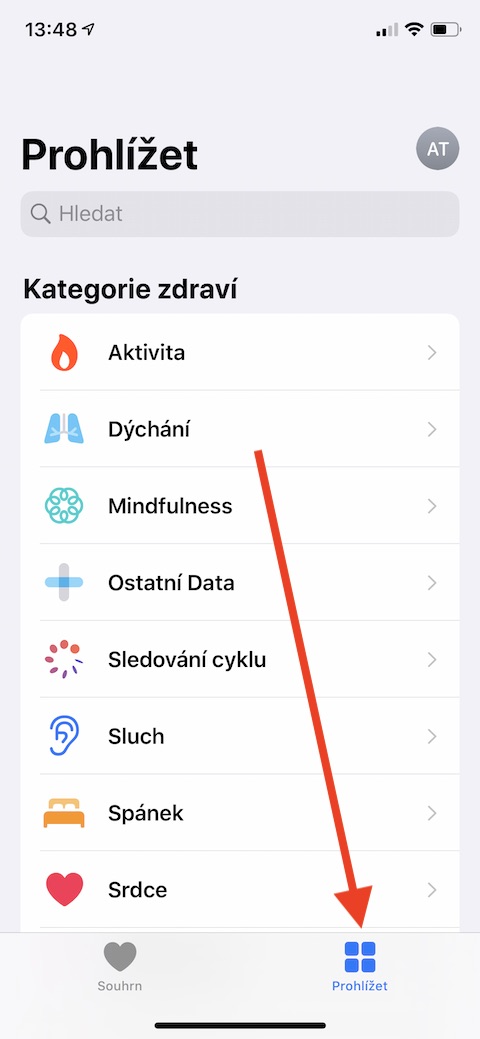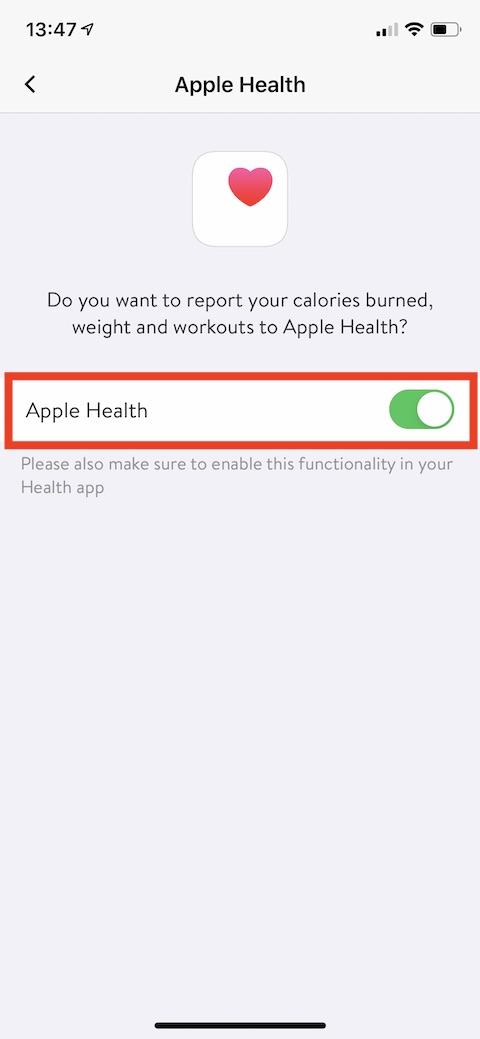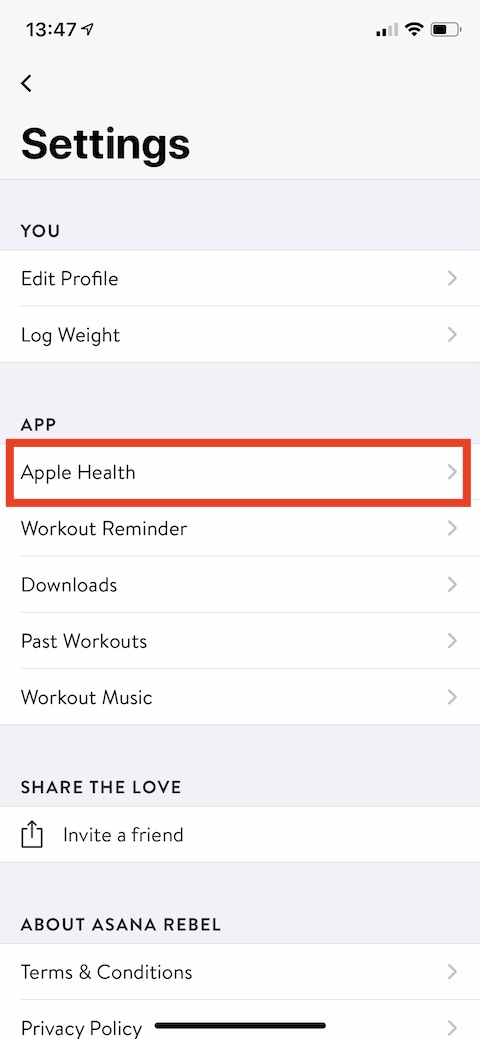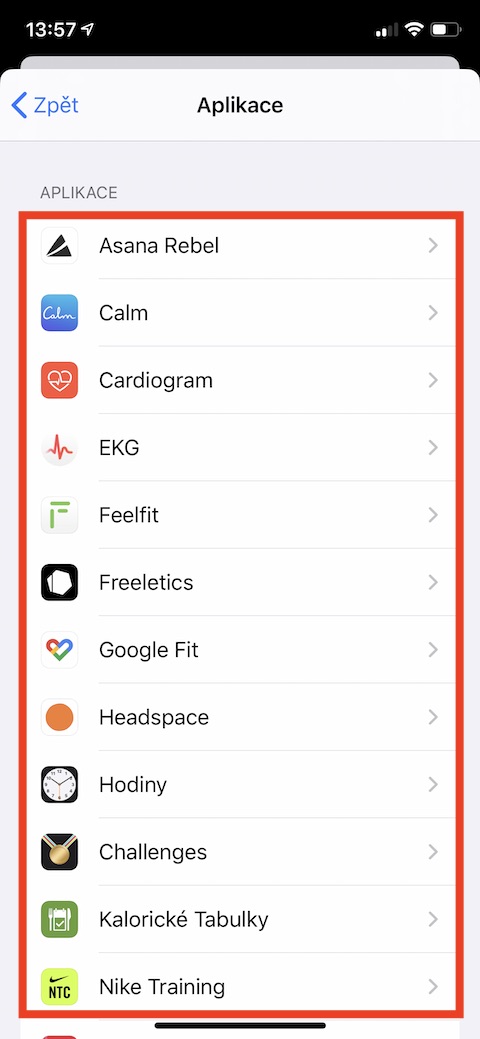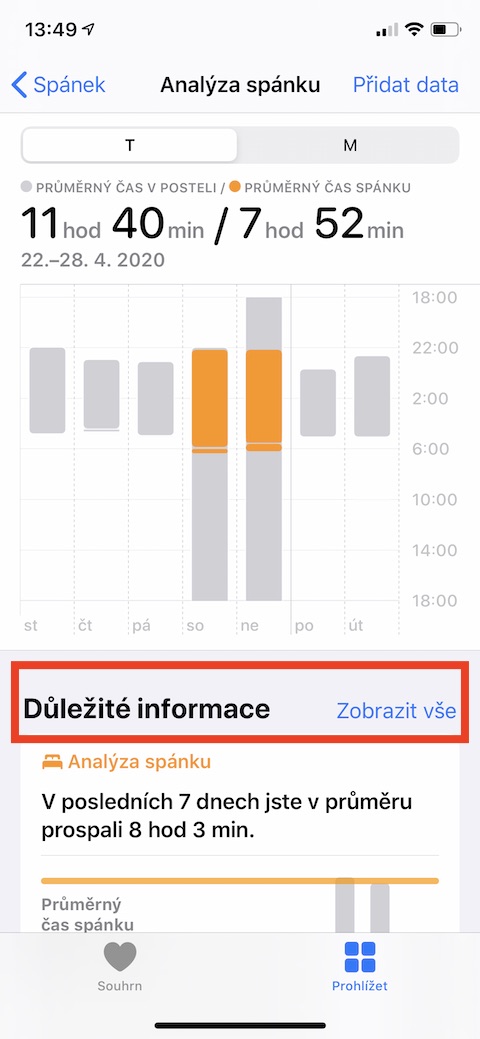ቤተኛ መተግበሪያ ዝድራቪ ከዓመቱ ጀምሮ የ iOS መሣሪያዎች አካል ነው። 2014, በዚያን ጊዜ አፕል ሲያስተዋውቅ WWDC. ከ ኦፕሬቲንግ ሲስተሞች አካል ነው። የ iOS 8 በላይ (ጨምሮ iOS 8) እና ተጠቃሚዎች ተዛማጅ መለኪያዎችን እና ከጤና፣ የአካል ብቃት እንቅስቃሴ ወይም ከእንቅልፍ ጋር ከተያያዙ መተግበሪያዎች ጋር በራስ ሰር ማመሳሰልን በእጅ እንዲያስገቡ ያስችላቸዋል። በዛሬው መጣጥፍ፣ ስለ ተወላጅ ጤና በ iOS ትንሽ በዝርዝር እንመልከት።
ሊሆን ይችላል ፍላጎትህ
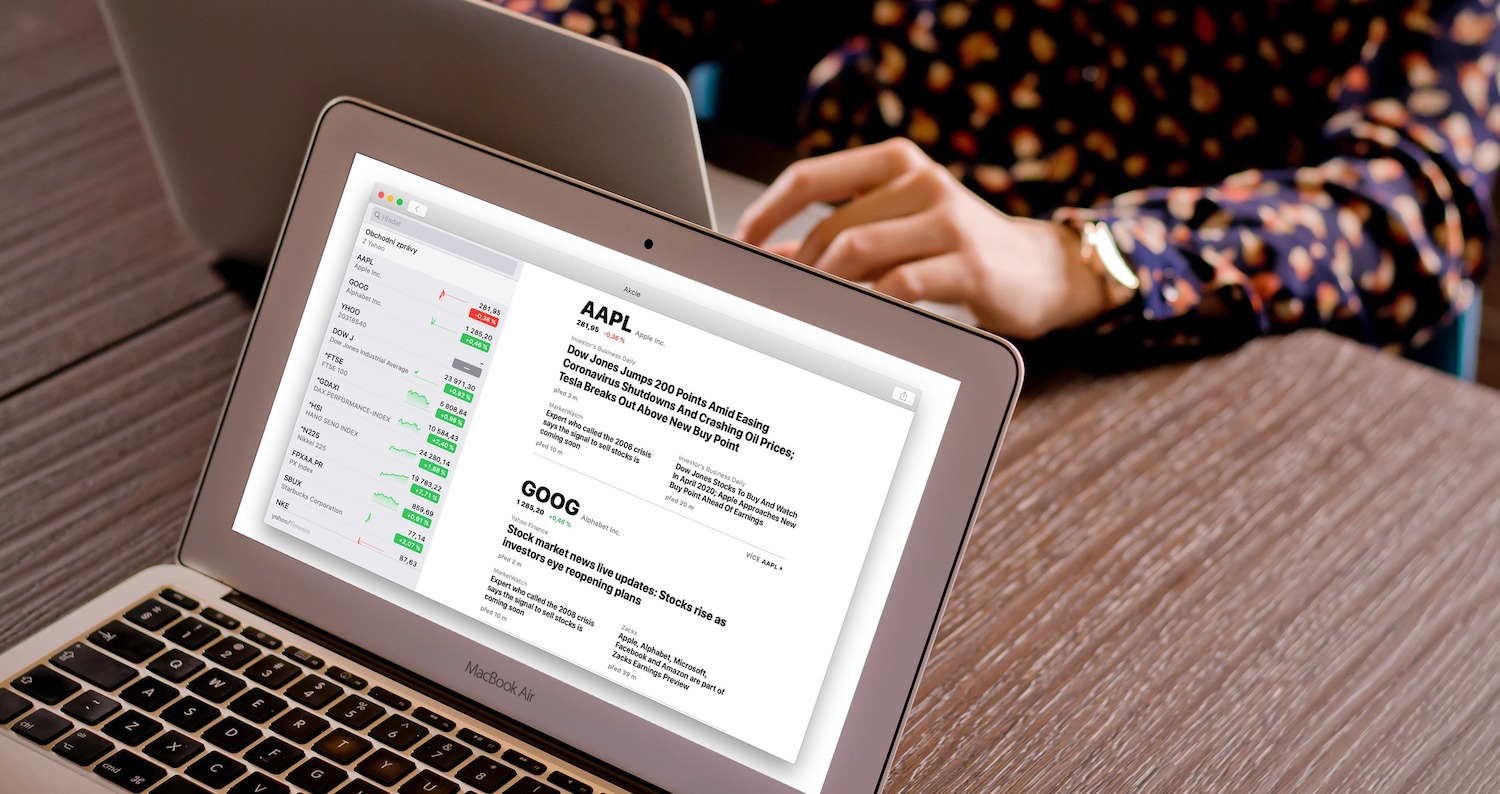
የጤና መገለጫ፣ ክትትል የሚደረግበት ውሂብ እና መረጃ ማከል
ከሆነ ሀሎ ገና እየጀመርክ ነው፣ የራስህ መፍጠር ጥሩ ሀሳብ ነው። የጤና መገለጫ. መተግበሪያውን ያሂዱ ዝድራቪ እና በላይኛው ቀኝ ጥግ ላይ የእርስዎን ይንኩ። የመገለጫ ፎቶ. በክፍል ውስጥ የጤና መረጃ ላይ ጠቅ ያድርጉ የጤና መገለጫ, በላይኛው ቀኝ ጥግ ላይ, ይምረጡ አርትዕ እና አስፈላጊውን መረጃ ያስገቡ. በጤና አፕሊኬሽኑ ውስጥ ብዙ መለኪያዎችን መከታተል ይችላሉ - ግን አንዳንዶቹ ለእርስዎ አስፈላጊ ላይሆኑ ይችላሉ። ምድቦች ምርጫ, ይህም ላይ ይኖረዋል ዋና ገጽ ጤና ሁል ጊዜ በእይታ ውስጥ ፣ እንደ እድል ሆኖ በቀላሉ ማስተካከል ይችላሉ። በመተግበሪያው ውስጥ ዝድራቪ ላይ ጠቅ ያድርጉ አርትዕ በላይኛው ቀኝ ጥግ ላይ ባለው የመገለጫ ፎቶዎ ስር። ይገለጽላችኋል ምድቦች ዝርዝር, ይህም ይሆናል አግኝ በጤና መተግበሪያ ዋና ገጽ ላይ በእርስዎ ማጠቃለያ ውስጥ። በመካከላቸው ማካተት ለሚፈልጉት ምድቦች የሚወደድ, በቀላሉ መታ ያድርጉ ኮከብ ምልክት በቀኝ በኩል.
አፕሊኬሽኖችን ከተጠቀሙ የሚስማማ በጤና መተግበሪያ፣ ማቀናበር ይችላሉ። ራስ-ሰር ማመሳሰል ውሂብ. መዳረሻ ፍቀድ ለእያንዳንዱ መተግበሪያ የተለየ ነው - ብዙውን ጊዜ መጀመር አለበት። nastavení የተሰጠው ማመልከቻ እና በክፍሉ ውስጥ ፍቃድ ወይም ግላዊነት እቃውን ያግኙ ዝድራቪ. ሁልጊዜ እዚህ ማንቃት የሁለቱም መተግበሪያዎች እና ተዛማጅ ምድብ የጋራ ተደራሽነት። ነገር ግን መረጃን ወደ ጤና ማስገባትም ይችላሉ። በእጅ - መተግበሪያውን ብቻ ያስጀምሩ ዝድራቪ እና በማያ ገጹ ግርጌ ላይ ባለው ፓነል ውስጥ ይምረጡ ይመልከቱ. ላይ ጠቅ ያድርጉ ምድብ, ወደ እሱ ውሂብ ማከል የሚፈልጉትን, እና በላይኛው ቀኝ ጥግ ላይ ይምረጡ ውሂብ አክል. አስፈላጊዎቹን መለኪያዎች ያስገቡ እና በላይኛው ቀኝ ጥግ ላይ ጠቅ ያድርጉ አክል.
የመተግበሪያ መዳረሻ
በጤና መተግበሪያ ውስጥም ማድረግ ይችላሉ። ለማዘጋጀት, ለዚህ መሳሪያ የትኞቹ መተግበሪያዎች ይኖራቸዋል መዳረሻ. የጤና እና ቪ መተግበሪያን ይጀምሩ የታችኛው ፓነል ላይ ጠቅ ያድርጉ ደቡብ. V የላይኛው ቀኝ ጥግ የእርስዎን መታ ያድርጉ የመገለጫ ስዕል እና በሚታየው ምናሌ ውስጥ ይምረጡ ተወዳጅነት. በኋላ መታ ማድረግ ለግለሰብ እቃዎች ፣ ከዚያ የትኞቹን መተግበሪያዎች መወሰን ይችላሉ - ማለትም የግለሰብ ምድቦች - መዳረሻ ትፈቅዳለህ. በመተግበሪያው ውስጥ ጤናን ማግኘት ከፈለጉ አጠቃላይ እይታ በግለሰብ ላይ ስለ ለውጦች ውሂብ, በዋናው ገጽ ላይ መታ ያድርጉ ደቡብ በታችኛው ፓነል ላይ. ማያ ገጹን ወደ ክፍሉ ያሸብልሉ ጠቃሚ መረጃ, ማጠቃለያ ማግኘት የሚችሉበት ውሂብ ስለ ጤናዎ, ክብደትዎ, የአካል ብቃት እንቅስቃሴዎ እና ሌሎች እቃዎች.